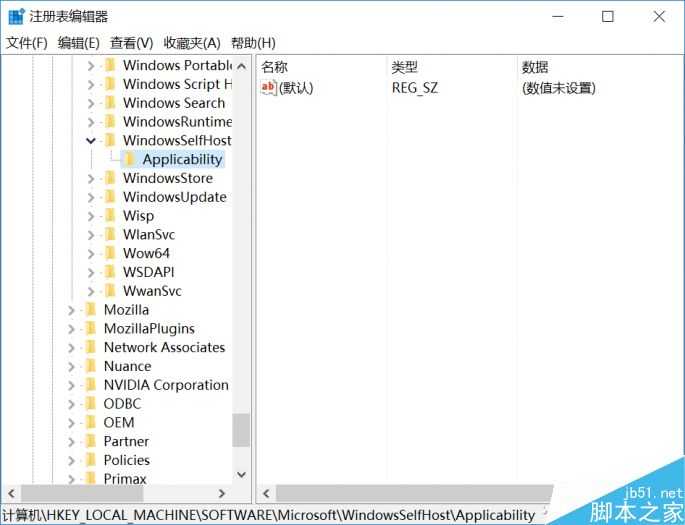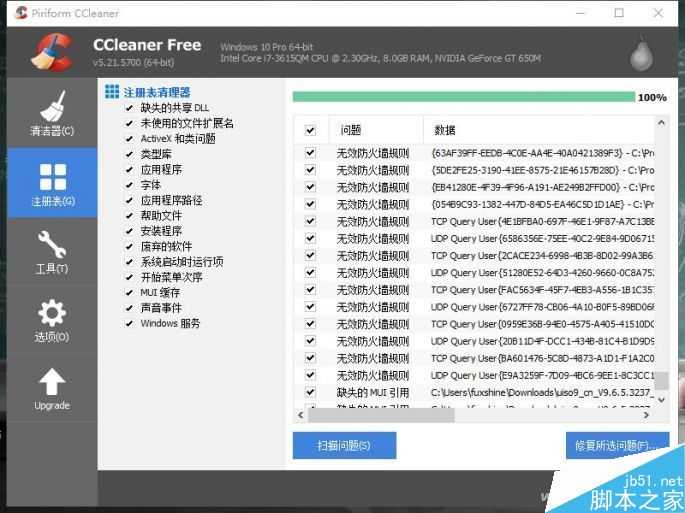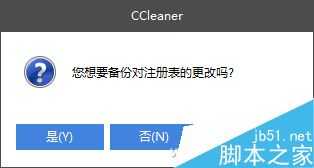只需3招 快速清理垃圾、注册表
天天没事折腾操作系统,测试应用软件,遇到系统报错、蓝屏那是经常发生的事,要不为啥小编各个都是技术流派呢。但是我们也有应对的办法,除了在虚拟机中测试一些可能伤害系统的内容外,就是依靠随时清理Windows垃圾和注册表的技巧保证电脑的稳定性了。
先来说说小编们电脑桌面上必备的一个批处理文件吧!
大家可以新建个文本文档,将下面这些代码复制进去
@echo off
echo 正在清除系统垃圾文件,请稍等......
del /f /s /q %systemdrive%\*.tmp
del /f /s /q %systemdrive%\*._mp
del /f /s /q %systemdrive%\*.log
del /f /s /q %systemdrive%\*.gid
del /f /s /q %systemdrive%\*.chk
del /f /s /q %systemdrive%\*.old
del /f /s /q %systemdrive%\recycled\*.*
del /f /s /q %windir%\*.bak
del /f /s /q %windir%\prefetch\*.*
del /s /q /q %windir%\temp\*.*
del /f /q %userprofile%\cookies\*.*
del /f /q %userprofile%\recent\*.*
del /f /s /q "%userprofile%\Local Settings\Temporary Internet Files\*.*"
del /f /s /q "%userprofile%\Local Settings\Temp\*.*"
del /f /s /q "%userprofile%\recent\*.*"
echo 清除系统LJ完成!
保存后将文本文档原有的.txt扩展名改成.bat,当你觉得系统有垃圾了,或者运行缓慢了,双击执行它就OK了。
为什么小编很少用那些垃圾清理的第三方软件呢?那是因为系统自带的命令比较好用,另外老迈的电脑可带不起那些没事就全家桶的东西,仅仅因为需要一个功能就安装它们,实在是得不偿失。
至于清理注册表的方式,CFan小编常用的有两种,第一种就是代码啦。
以管理员身份运行命里提示符后,把下面那些代码复制进去回车执行
reg add "HKEY_LOCAL_MACHINE\SOFTWARE\Microsoft\WindowsSelfHost\Applicability" /v "BranchName" /d "fbl_release" /t REG_SZ /f
reg add "HKEY_LOCAL_MACHINE\SOFTWARE\Microsoft\WindowsSelfHost\Applicability" /v "ThresholdRiskLevel" /d "low" /t REG_SZ /f
reg delete "HKEY_LOCAL_MACHINE\SOFTWARE\Microsoft\WindowsSelfHost\Applicability" /v "ThresholdInternal" /f
reg delete "HKEY_LOCAL_MACHINE\SOFTWARE\Microsoft\WindowsSelfHost\Applicability" /v "ThresholdOptedIn" /f
就可以将注册表恢复到最初状态,但不建议大家经常使用,它们会使许多安装过的软件失效,或一些需要注入注册表的工具无法正常工作。
想要检查注册表是不是最初始的状态,看这个子项就知道了
另外一种就是大名鼎鼎的CCleaner,并不是小编说外来的和尚好念经,而是它相对比较干净,用起来相对简单,清理注册表多余选项也非常地道。
而且在清理注册表之前,可以对注册表原有项目进行备份,清理之后有问题随时恢复就好,它可不像某些软件,对你的电脑总是做些不可描述的事情哦。
以上就是快速清理垃圾、注册表方法介绍,大家学会了吗?希望这篇文章能对大家有一定的帮助!下一篇:电脑运行程序时提示无法找到组件的解决方法